Die Zusammenarbeit in digitalen Projekten wird immer wichtiger, und Google Docs sowie die dazugehörigen Text- und Tabellentools sind dabei unverzichtbare Helfer. Sie ermöglichen es Teams, an einem Strang zu ziehen und gemeinsam an Dokumenten zu arbeiten, egal wo sich die einzelnen Mitglieder befinden. Die Möglichkeit, ein Google Docs Dokument Freigeben zu können und dabei die Zugriffsrechte präzise zu steuern, ist dabei entscheidend für den Erfolg. Dieser umfassende Leitfaden zeigt Ihnen Schritt für Schritt, wie Sie Dokumente freigeben, Berechtigungen anpassen und Zugriffsrechte effizient verwalten, um Ihre Teamarbeit auf das nächste Level zu heben.
Bevor wir uns ins Detail stürzen, wie Sie ein Google Docs Dokument freigeben, möchten wir Ihnen kurz ein weiteres leistungsstarkes Werkzeug für die Teamkollaboration vorstellen: Shared Contacts Manager. Dieses Tool bietet eine herausragende Möglichkeit, Kontakte innerhalb und außerhalb Ihres Unternehmens zu verwalten und gemeinsam zu nutzen, was die Kommunikation und Vernetzung erheblich erleichtert. Nun aber zurück zu den Dokumenten!
Grundlegende Voraussetzungen für die Freigabe von Google Docs
Bevor Sie zum Experten im Google Docs Dokument freigeben werden, gibt es ein paar essenzielle Dinge zu beachten. Zuerst benötigen Sie ein Google-Konto. Falls Sie noch keines besitzen, ist die Erstellung kostenlos und schnell erledigt. Ein Google-Konto ist heutzutage fast wie ein digitaler Ausweis – unerlässlich für die Nutzung vieler Dienste.
Stellen Sie außerdem sicher, dass das Dokument, das Sie freigeben möchten, bereits geöffnet ist. Es ist wesentlich einfacher, ein Dokument zu teilen, das Sie gerade vor sich sehen. So vermeiden Sie peinliche Verwechslungen, wie die Freigabe Ihrer Einkaufsliste statt des wichtigen Projektvorschlags. Sobald diese Grundlagen geklärt sind, können Sie die Freigabeeinstellungen aufrufen und mit dem Prozess beginnen.
Ein Google Docs Dokument für einzelne Nutzer freigeben
Sind Sie bereit, Ihr Dokument zu teilen? Der Prozess ist denkbar einfach, erfordert aber ein paar Kenntnisse, um ihn optimal zu nutzen. So gehen Sie vor, um Ihr Google Docs Dokument freigeben zu können:
- Öffnen Sie das Dokument, das Sie freigeben möchten, in Google Docs.
- Blicken Sie in die obere rechte Ecke Ihres Bildschirms. Dort finden Sie eine blaue Schaltfläche mit der Aufschrift „Teilen“. Klicken Sie darauf, um das Fenster mit den Freigabeeinstellungen zu öffnen.
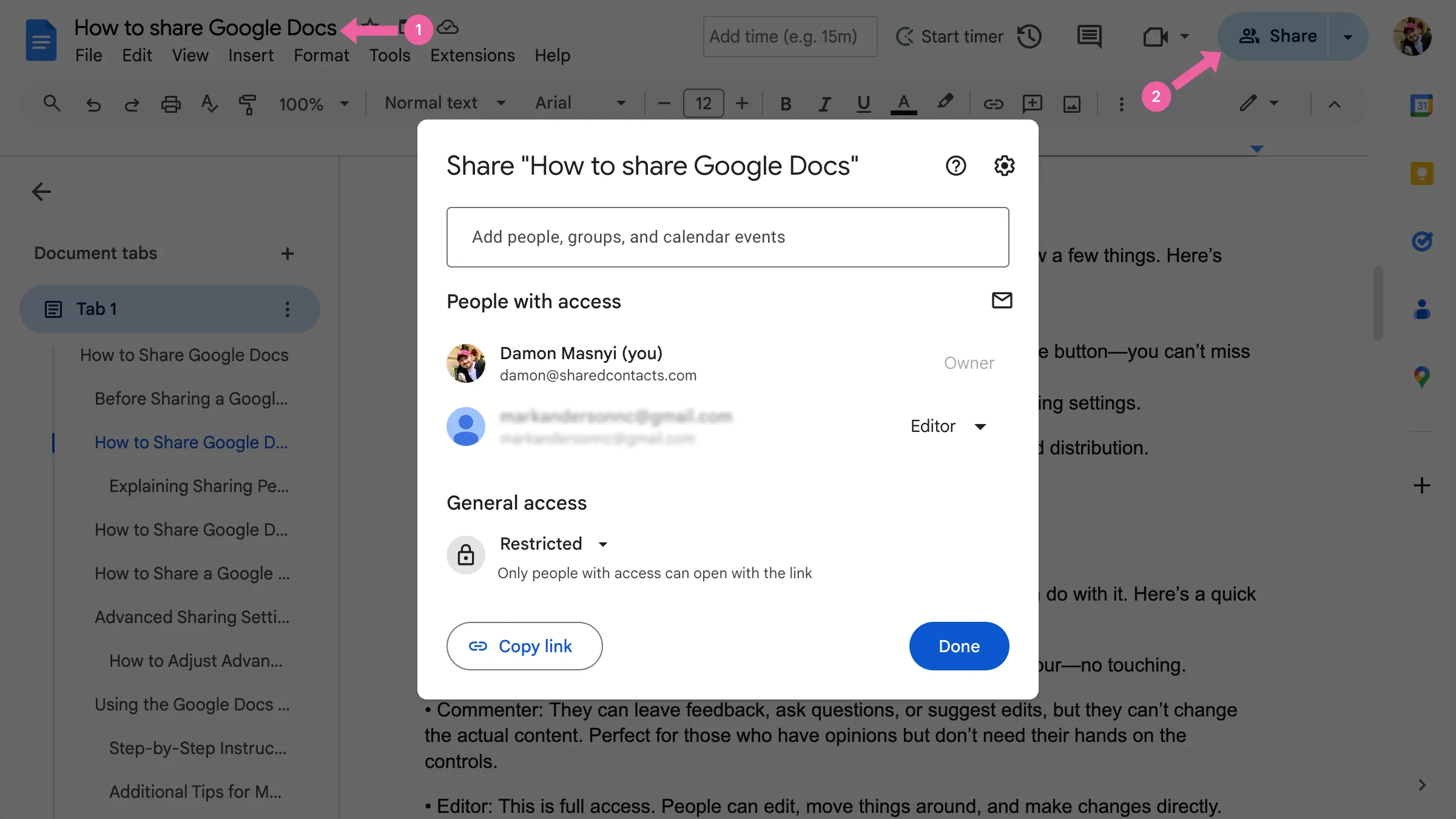 Google Docs Teilen Button
Google Docs Teilen Button
Nun sind Sie im Bereich der Freigabeoptionen angekommen. Lassen Sie uns die verschiedenen Berechtigungen im Detail betrachten.
Verständnis der Freigabeberechtigungen
Wenn Sie ein Google-Dokument freigeben, können Sie genau festlegen, welche Aktionen andere Nutzer damit durchführen dürfen. Hier ist eine Übersicht der verschiedenen Zugriffsstufen:
- Betrachter (Viewer): Diese Nutzer können das Dokument lediglich ansehen. Sie haben Lesezugriff, aber keine Möglichkeit, Änderungen vorzunehmen oder Kommentare zu hinterlassen. Dies ist vergleichbar mit einer digitalen Museumstour, bei der man nur zuschaut.
- Kommentator (Commenter): Nutzer mit dieser Berechtigung können Feedback geben, Fragen stellen oder Änderungen vorschlagen. Sie können jedoch den eigentlichen Inhalt des Dokuments nicht verändern. Diese Option ist ideal für Personen, die eine Meinung äußern möchten, aber nicht direkt ins Geschehen eingreifen sollen.
- Bearbeiter (Editor): Dies ist der volle Zugriff. Personen mit dieser Berechtigung können Inhalte ändern, Elemente verschieben und direkte Anpassungen am Dokument vornehmen. Gewähren Sie diese Berechtigung nur Personen, denen Sie voll und ganz vertrauen.
Um die Berechtigungen für einen bestimmten Nutzer anzupassen, gehen Sie wie folgt vor:
- Nachdem Sie auf das Teilen-Symbol geklickt haben, geben Sie die E-Mail-Adresse der gewünschten Person ein.
- Klicken Sie neben dem Namen auf das Dropdown-Menü und wählen Sie die gewünschte Rolle: „Betrachter“, „Kommentator“ oder „Bearbeiter“.
- Sie können diese Einstellungen jederzeit anpassen, falls sich die Anforderungen ändern. So stellen Sie sicher, dass Ihr Dokument sicher bleibt und Sie gleichzeitig effektiv zusammenarbeiten können.
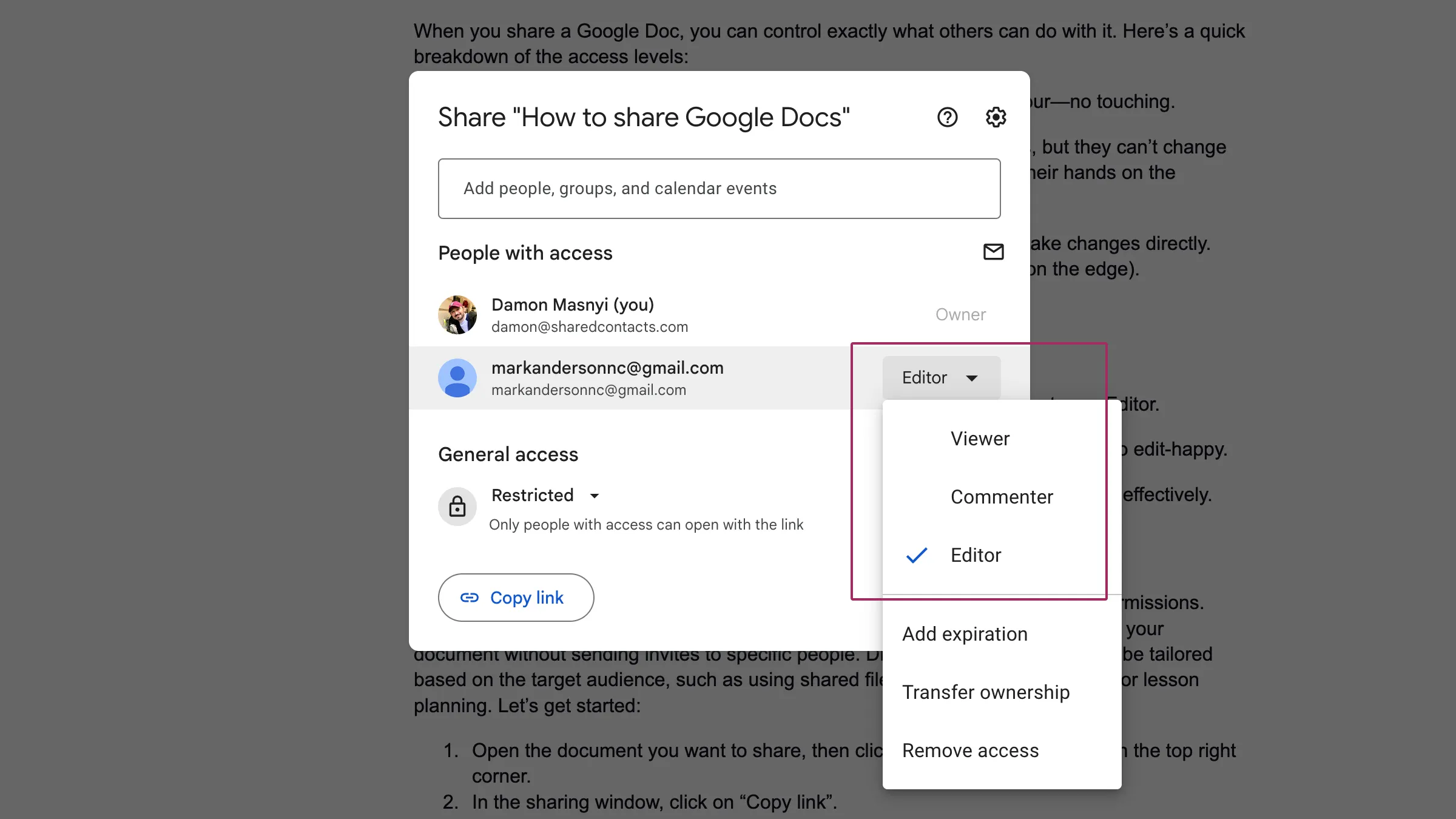 Google Docs Freigabeberechtigungen
Google Docs Freigabeberechtigungen
Ein Google Docs Dokument über einen freigebbaren Link teilen
Manchmal möchten Sie nicht die E-Mail-Adressen einzelner Personen eingeben oder individuelle Berechtigungen festlegen. In solchen Fällen ist ein freigebbbarer Link die ideale Lösung. Er ermöglicht es Ihnen, anderen schnell Zugriff auf Ihr Dokument zu gewähren, ohne explizite Einladungen zu versenden. Je nach Zielgruppe können Sie verschiedene Einstellungen für die Freigabe vornehmen, beispielsweise für gemeinsame Projekte oder Unterrichtsmaterialien.
So teilen Sie Ihr Google Docs Dokument freigeben über einen Link:
- Öffnen Sie das zu teilende Dokument und klicken Sie auf die blaue Schaltfläche „Teilen“ in der oberen rechten Ecke.
- Klicken Sie im Freigabefenster auf Link kopieren.
 Google Docs Teilen mit Link
Google Docs Teilen mit Link - Standardmäßig ist der Link möglicherweise nur für Sie sichtbar. Unter „Allgemeiner Zugriff“ tippen Sie auf die Option, um die Zugriffsebene zu ändern.
- Entscheiden Sie nun, ob die Personen das Dokument nur ansehen, kommentieren oder auch bearbeiten dürfen.
- Wenn Sie mit den Einstellungen zufrieden sind, klicken Sie auf Link kopieren und fügen Sie den Link in eine E-Mail, einen Chat oder an einem anderen Ort ein, an dem Sie ihn teilen möchten.
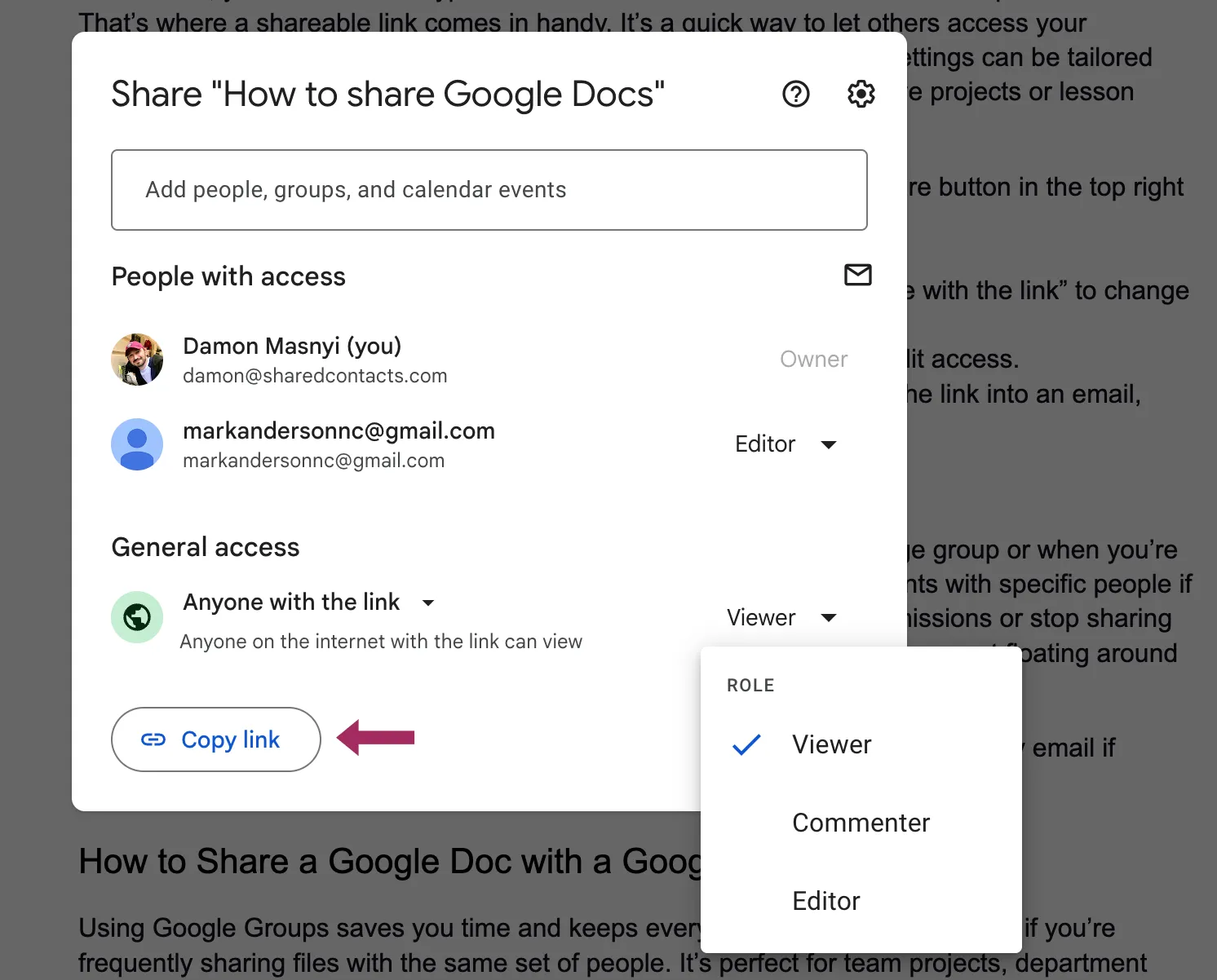 Google Docs Allgemeiner Zugriff| PROFI-TIPP: Wann Sie einen teilbaren Link verwenden und wann Sie spezifische Personen hinzufügen sollten
Google Docs Allgemeiner Zugriff| PROFI-TIPP: Wann Sie einen teilbaren Link verwenden und wann Sie spezifische Personen hinzufügen sollten
Ein teilbarer Link ist ideal, wenn Sie ein Google-Dokument für eine größere Gruppe freigeben möchten oder wenn Sie nicht genau wissen, wer Zugriff benötigt. Wenn Sie jedoch mehr Kontrolle wünschen, ist es am besten, Dokumente für spezifische Personen freizugeben. Durch das Hinzufügen einzelner Personen können Sie Berechtigungen mit wenigen Klicks ändern oder die Freigabe von Informationen ganz beenden – ideal, wenn Sie nicht möchten, dass Ihr Dokument wie eine Flaschenpost im Internet treibt.
Nutzen Sie also einen Link für schnellen Zugriff für viele, aber fügen Sie Personen per E-Mail hinzu, wenn Datenschutz eine wichtige Rolle spielt. |
|—|
Ein Google Docs Dokument für eine Google-Gruppe freigeben
Die Nutzung von Google Groups spart Zeit und sorgt für Ordnung, besonders wenn Sie regelmäßig gemeinsame Nutzung von Dateien mit demselben Personenkreis benötigen. Dies ist perfekt für Teamprojekte, Abteilungsaktualisierungen oder jedes Szenario, in dem Sie eine große Anzahl von Nutzern auf dem Laufenden halten müssen.
So können Sie Ihr Google Docs Dokument freigeben für eine Google-Gruppe:
- Öffnen Sie das zu teilende Dokument und klicken Sie auf das Teilen-Symbol in der oberen rechten Ecke.
- Geben Sie im Freigabefenster die E-Mail-Adresse der Google Gruppe in das Feld „Personen und Gruppen hinzufügen“ ein.
- Wählen Sie die entsprechenden Freigabeoptionen aus dem Dropdown-Menü: „Betrachter“, „Kommentator“ oder „Bearbeiter“.
- Klicken Sie auf Senden, um das Dokument für die gesamte Gruppe freizugeben.
Erweiterte Freigabeeinstellungen und -beschränkungen
Wenn Sie genau kontrollieren müssen, wer auf Ihr Google-Dokument zugreifen oder es ändern kann, ist es unerlässlich, die erweiterten Freigabeeinstellungen zu kennen. Mit diesen Optionen können Sie präzise festlegen, wer Ihr Dokument bearbeiten, kommentieren oder lediglich ansehen darf. Dies ist besonders nützlich, wenn Sie mit sensiblen Informationen arbeiten oder mit mehreren Personen zusammenarbeiten und den Zugriff streng kontrollieren müssen.
Anpassen der erweiterten Freigabeeinstellungen
Öffnen Sie Ihr Dokument und klicken Sie auf die blaue Schaltfläche „Teilen“ in der oberen rechten Ecke.
Im Freigabefenster sehen Sie eine Liste der Personen, die derzeit Zugriff auf Ihre Datei haben. Neben dem Namen jeder Person befindet sich ein Dropdown-Menü, über das Sie die Zugriffsstufe ändern können: Betrachter, Kommentator oder Bearbeiter.
Für noch mehr Kontrolle können Sie:
- Ablauf des Zugriffs festlegen: Legen Sie ein Datum fest, nach dem der Zugriff einer Person auf das Dokument automatisch endet. Dies ist hilfreich für kurzfristige Kooperationen.
- Eigentum übertragen: Wenn Sie das Dokument nicht mehr verwalten müssen, können Sie die Eigentümerschaft an eine andere Person übertragen. Ändern Sie einfach die Rolle auf „Eigentümer“, um die Kontrolle abzugeben.
- Zugriff entfernen: Wenn jemand das Dokument nicht mehr sehen muss, ändern Sie den Zugriff einfach auf „Zugriff entfernen“, um ihn zu entziehen.
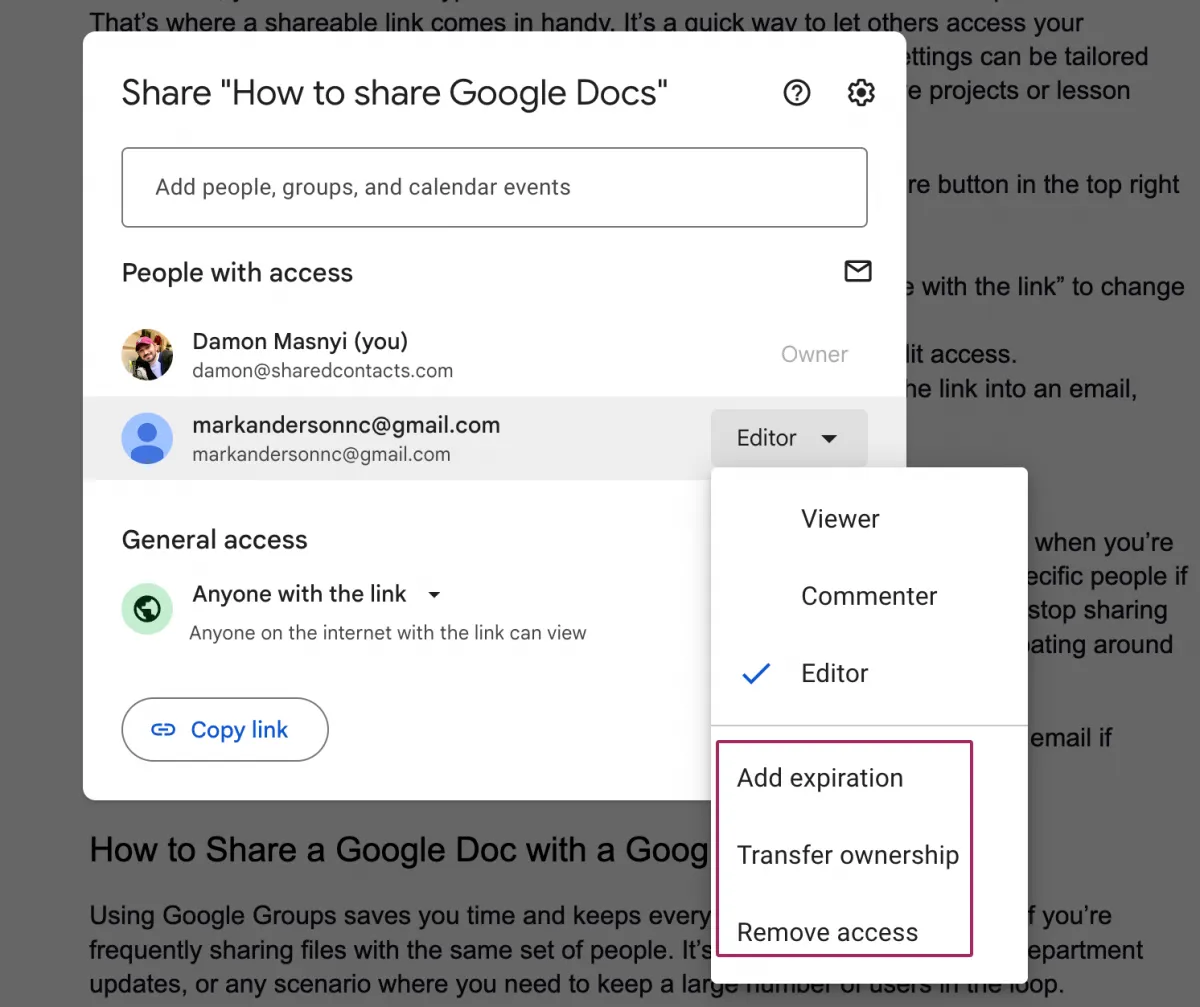 Erweiterte Google Docs Freigabeoptionen
Erweiterte Google Docs Freigabeoptionen
Dateien über die Google Docs App auf dem Handy freigeben
Wenn Sie unterwegs sind und schnell ein Dokument freigeben müssen, ist die Google Docs App auf Ihrem Mobilgerät die perfekte Lösung. Das Teilen von Dateien von Ihrem Smartphone oder Tablet aus ist genauso einfach wie auf dem Computer, und Sie können die Zugriffsebenen mit nur wenigen Fingertipps anpassen.
Schritt-für-Schritt-Anleitung für die Freigabe von Dokumenten auf dem Handy
- Öffnen Sie die Google Docs-App auf Ihrem mobilen Gerät und navigieren Sie zu dem Dokument, das Sie freigeben möchten. Tippen Sie auf das Teilen-Symbol in der oberen rechten Ecke des Bildschirms.
- Geben Sie im Freigabefenster die E-Mail-Adressen der Personen ein, für die Sie das Dokument freigeben möchten.
- Verwenden Sie den Abwärtspfeil neben der E-Mail des jeweiligen Empfängers, um das Dropdown-Menü für die Zugriffsebenen zu öffnen. Hier können Sie Betrachter, Kommentator oder Bearbeiter auswählen.
- Sobald Sie die Berechtigungen festgelegt haben, tippen Sie auf Senden, um das Dokument zu teilen.
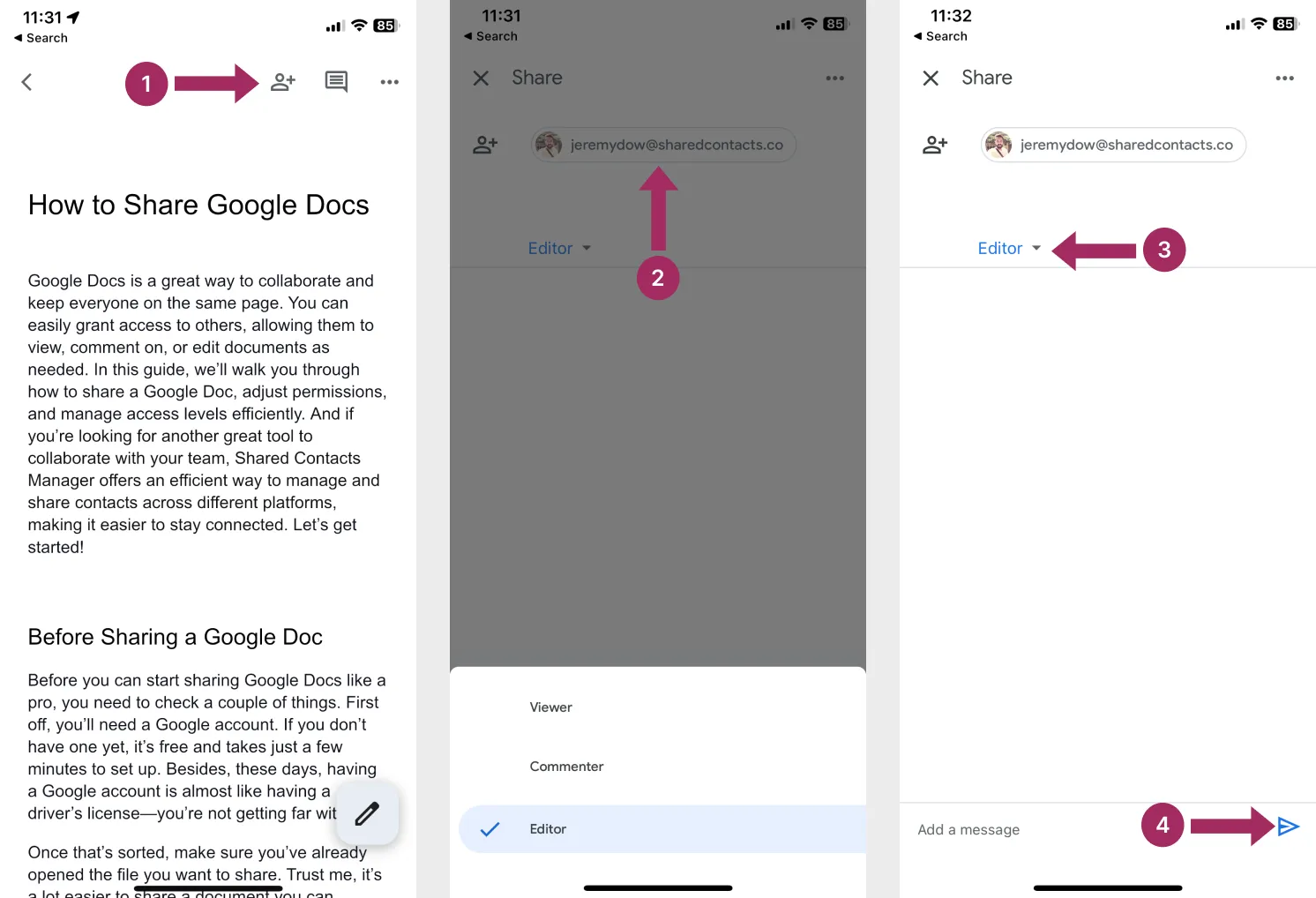 Google Docs Teilen über Handy App
Google Docs Teilen über Handy App
Zusätzliche Tipps für das Teilen auf Mobilgeräten
Wenn Sie ein Dokument lieber über einen Link teilen möchten, können Sie dies auch auf Ihrem mobilen Gerät tun:
- Nachdem Sie Teilen ausgewählt haben, tippen Sie auf das Symbol für Weitere Optionen (drei Punkte).
- Wählen Sie Zugriff verwalten.
- Tippen Sie auf das Link-Symbol in der oberen rechten Ecke des Bildschirms, um den Link zu kopieren.
- Passen Sie die Link-Einstellungen an, indem Sie auf den Pfeil neben „Eingeschränkt“ tippen und Jeder mit dem Link auswählen.
- Fügen Sie den Link in eine Textnachricht, E-Mail oder eine beliebige Messaging-App ein, um ihn schnell mit anderen zu teilen.
Mit der Google Docs-App können Sie den Zugriff und die Berechtigungen flexibel von unterwegs aus verwalten und so die Zusammenarbeit erleichtern, auch wenn Sie nicht an Ihrem Computer sitzen.
Verbessern Sie Ihre Google Docs-Erfahrung mit Shared Contacts Manager
Während Google Docs hervorragend für die Zusammenarbeit an Dokumenten geeignet ist, erfordert die Verwaltung gemeinsamer Kontakte in Teams oft ein spezialisiertes Werkzeug – wie Shared Contacts Manager. Dieser Dienst vereinfacht die Freigabe und Synchronisierung von externen und internen Kontakten in Google Workspace und macht die oft mühsame und fehleranfällige manuelle Aktualisierung überflüssig.
Warum Sie Shared Contacts Manager ausprobieren sollten
Diese Anwendung ist ideal für Vertriebsteams, Personalabteilungen oder alle, die auf gemeinsame Netzwerke angewiesen sind. Sie ergänzt Google Docs, indem sie ein weiteres entscheidendes Element der Zusammenarbeit optimiert: die Aufrechterhaltung von Verbindungen. Was Sie mit der Implementierung von Shared Contacts Manager in Ihrem Workflow erhalten:
- Zentraler Zugriff: Geben Sie Kontakte für Ihr gesamtes Team oder Unternehmen frei, damit alle über dieselben aktuellen Daten verfügen.
- Keine manuellen Synchronisationen: Synchronisiert Änderungen automatisch mit allen Nutzern und eliminiert veraltete oder doppelte Einträge.
- Externe Freigabe: Teilen Sie Kontakte sicher mit Partnern oder Kunden außerhalb Ihres Unternehmens.
- Berechtigungskontrolle: Administratoren können verwalten, wer Kontaktlisten einsehen oder bearbeiten darf, ähnlich wie bei den Zugriffsebenen in Google Docs.
Testen Sie Shared Contacts Manager noch heute und erleben Sie, wie einfach es für Ihr Team ist, Kontakte in Google Mail freizugeben und mit Google Docs, Sheets, Kalender oder an anderen Stellen in Google Workspace zu arbeiten.
Fazit
In diesem Tutorial haben wir alles behandelt, was Sie über die Freigabe von Google Docs wissen müssen – von der Anpassung der Zugriffsebenen bis zur Nutzung der Google Docs App für die mobile Freigabe. Jetzt wissen Sie, wie Sie die Berechtigungen für Bearbeiten, Kommentieren und Ansehen verwalten können, unabhängig davon, ob Sie Inhalte für bestimmte Personen, eine Google-Gruppe oder über einen Link freigeben. Wir haben auch untersucht, wie Sie Ihre Freigabeeinstellungen jederzeit ändern können.
Wenn Sie bereit sind, Ihre Zusammenarbeit auf die nächste Stufe zu heben, vergessen Sie nicht, weitere Funktionen in Google Drive zu erkunden, wie das Organisieren von Dateien in freigegebenen Ordnern und das Festlegen weiterer Berechtigungen für Drive-Dateien. Die Flexibilität von Google Docs und Google Drive ermöglicht Ihnen eine effiziente Zusammenarbeit, egal wo Sie sich befinden oder mit wem Sie zusammenarbeiten.
Teilen Sie also diese Dokumente, laden Sie Mitarbeiter ein und treiben Sie Ihre Projekte voran.

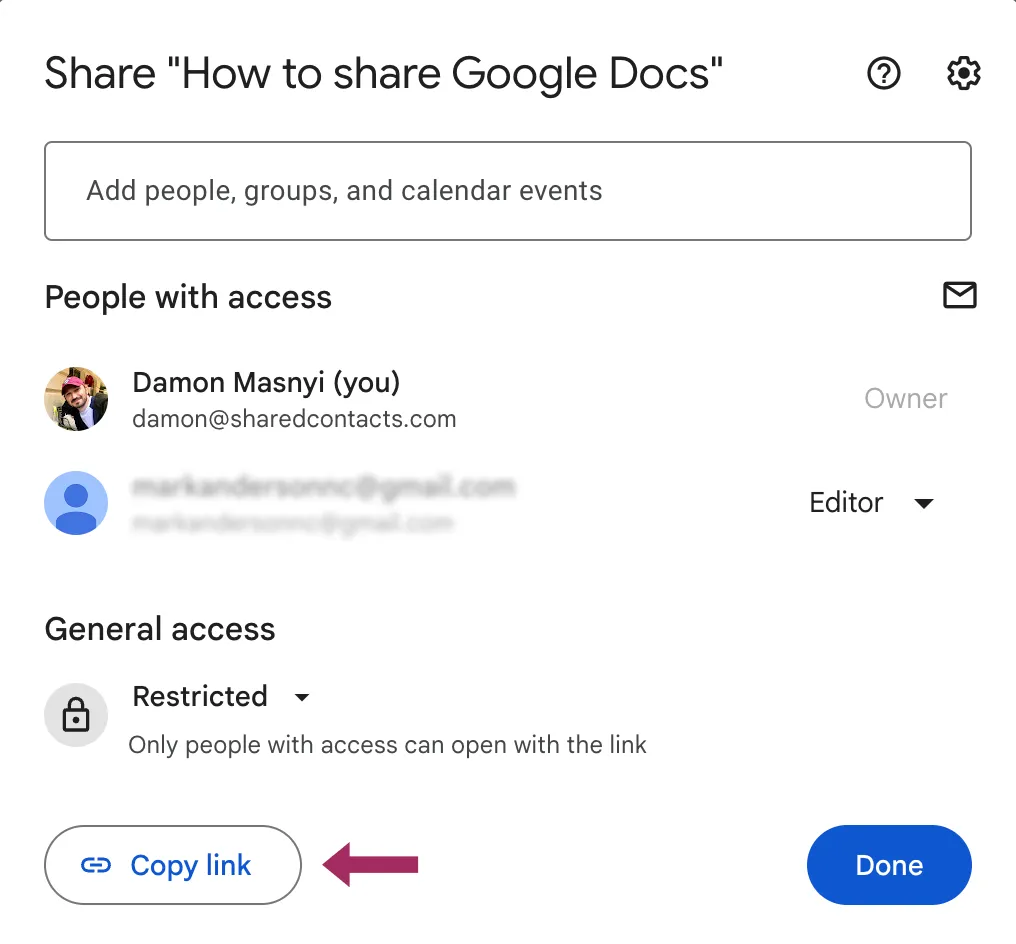 Google Docs Teilen mit Link
Google Docs Teilen mit Link